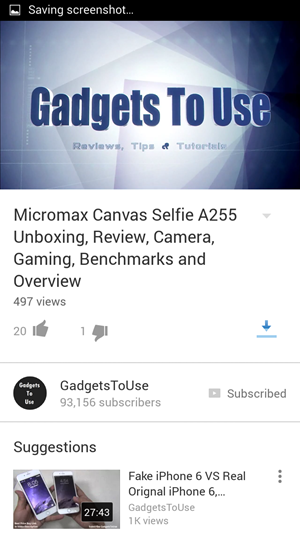במהלך השנים, אפל שינתה את אופן הטיפול בה באפליקציות MacOS . בגלל הגבלות מוגברות, קשה היה להתקין אפליקציות ממפתחים לא מאומתים או לא מזוהים ב- macOS. אז איך אנחנו להוריד ו להריץ אפליקציות מפתחים לא מזוהות ב- Mac ? ובכן, הנה כמה דרכים קלות לעשות זאת.
קרא גם | אפליקציות קפואות ב- macOS? שלוש דרכים לכפות עליהן
הפעל אפליקציות למפתחים לא מאומתות ולא מזוהות ב- Mac
תוכן העניינים

אפל שומרת על רמת שליטה קפדנית באפליקציות שניתן להתקין ב- macOS. זה כולל את טכנולוגיית שומר הסף, שנועדה להבטיח שרק תוכנות מהימנות פועלות ב- Mac שלך. זה עוזר להגן מפני תוכנות זדוניות וחווית משתמש גרועה.
עם זאת, יחד עם זאת, זה עלול לעצבן אתכם באזהרה כי האפליקציה היא ממפתח לא מזוהה בזמן שהוא מנסה להתקין אפליקציות ממפתחים עצמאיים. למרבה המזל, יש כמה דרכים לעקיפת הבעיה המהירות להפעלת אפליקציות ממפתחים לא מזוהים ב- Mac, המוזכרות להלן.
להסיר מכשיר מ-Google Home
אך לפני שנתחיל, ודא שהאפליקציה והמפתח שלה הם חוקיים. יש להוריד אותו ממקור מהימן מכיוון שאפשר בקלות להתמודד עם אפליקציות ולחשוף את המחשב והמידע האישי שלך לתוכנות זדוניות.
צעדים להפעלת אפליקציות ממפתחים לא מזוהים ב- macOS
1] באמצעות Open בכל מקרה
ב- macOS, כאשר אפליקציה אינה מצליחה להתקין מכיוון שהיא ממפתח לא מזוהה, כל שעליך לעשות הוא:

- לִפְתוֹחַ העדפות מערכת ב- Mac שלך.
- ראש אל אבטחה ופרטיות ובחר את כללי הכרטיסייה.
- כאן תראה כפתור 'פתח בכל מקרה' לאפליקציה שניסית לפתוח בשעה האחרונה.
- נְקִישָׁה פתוח בכל מקרה כדי לעקוף את החסימה.
- בֶּרֶז לִפְתוֹחַ כאשר תתבקש להפעיל או להתקין את האפליקציה החסומה ב- Mac שלך.
האפליקציה תתווסף כעת לרשימת החריגים, כלומר תוכל לפתוח אותה בעתיד על ידי לחיצה כפולה עליה, בדיוק כמו כל אפליקציה אחרת.
2] שיטת לחץ-לחיצה
- פתח את ה מוֹצֵא ב- Mac שלך.
- אתר את האפליקציה אתה רוצה לפתוח. תוכלו למצוא אותו בתיקיית היישומים או בתיקיית ההורדות.

- לחץ לחיצה ממושכת על האפליקציה כדי לפתוח את תפריט הקיצור.

- מהאפשרויות הזמינות לחץ על לִפְתוֹחַ.
זהו זה. האפליקציה תיפתח כעת תוך יצירת חריג בהגדרות האבטחה לפתיחה רגילה על ידי לחיצה כפולה על האפליקציה.
3] פיקוד מסוף

כיצד להסיר תמונה ב-gmail
בעבר, MacOS הציעה אפשרות ייעודית 'Anywhere' בחלונית Security & Privacy בהעדפות המערכת כדי לאפשר יישומים מכל מקום. עם זאת, זה נעלם עם הגרסאות האחרונות. עם זאת, אתה יכול להחזיר אותו באמצעות פקודת מסוף פשוטה.
פתח את הטרמינל והזן את הפקודה sudo spctl – master-disable . זהו זה. כעת האפשרות 'בכל מקום' תופעל ותיבחר אוטומטית בהעדפות המערכת. זה יאפשר לך להתקין אפליקציות מכל מקום שתרצה.
במקרה שתרצה להסתיר אותו בחזרה, השתמש בפקודה sudo spctl – master-enable כדי להשבית את האפשרות.
כיצד לאפשר הרחבה בסתר
מסיימים
זה היה הכל איך אתה יכול לעקוף את אזהרת המפתחים הלא מזוהה להפעלת אפליקציות ממפתחים לא מזוהים ב- Mac שלך. אך לפני התקנת תוכנה כלשהי, וודא שהיא בטוחה ואינה מכילה תוכנה זדונית כלשהי. אל תהסס לפנות במקרה של ספקות או שאילתות אחרות.
כמו כן, קרא- טריק להצגת מהירות רשת, שטח אחסון, שימוש ב- RAM בשורת התפריטים של Mac
תגובות בפייסבוקאתה יכול גם לעקוב אחרינו לקבלת חדשות טכנולוגיות מיידיות בכתובת חדשות גוגל או לקבלת טיפים וטריקים, ביקורות על סמארטפונים וגאדג'טים, הצטרף GadgetsToUse Telegram Group או להירשם לסרטוני הביקורת האחרונים גאדג'טים כדי להשתמש בערוץ Youtube.